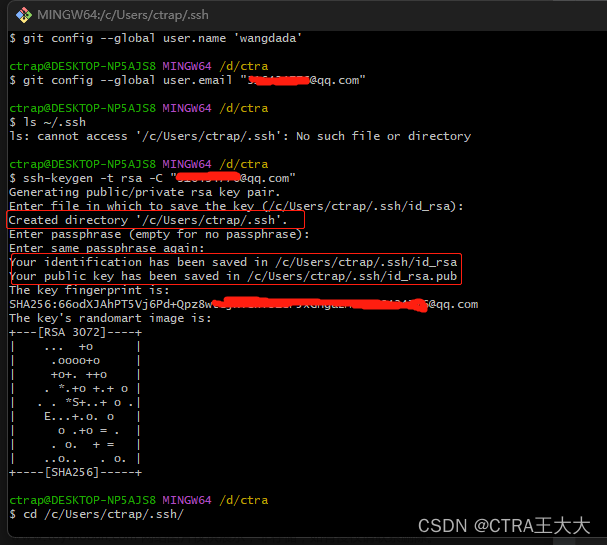从Github上拉取项目或提交修改时,使用https的方式,每次都要输入账号密码,很麻烦。使用ssh的方式则可以解决这个问题。
配置ssh key的步骤:
(1)使用git在本地生成公钥和密钥文件(id_rsa.pub、id_rsa)
(2)将生成的公钥添加到Github账号
(3)在git的身份验证代理程序ssh-agent中添加生成的私钥
一、生成ssh keys
1、首先查看是否已有ssh keys:使用Windows键+r->输入cmd打开命令行窗口,输入cd .ssh回车查看是否已经存在对应的文件,若存在该文件,再输入dir,查看该文件夹下文件。有的话可以直接跳到第二步,开始在Github上部署生成的公钥。

2、没有的话使用下列命令生成ssh key
ssh-keygen -t rsa -C "自己的邮箱地址"
//电子邮件地址在生成 SSH 密钥时主要用于标识该密钥的所有者。当将公钥添加到服务器或代码托管平台(如 GitHub)时,它们将与所提供的电子邮件地址关联起来回车后会出现提示
Enter file in which to save the key (C:\Users\17110/.ssh/id_rsa):
//这是设置生成密钥的存放位置,直接回车即可,会在c盘的用户目录下生成一个.ssh文件夹,存放生成的ssh公钥和私钥直接回车后会让设置密码(在设置代理时会需要使用,也可以直接回车不设置密码)
Enter passphrase (empty for no passphrase):
//设置密码
Enter same passphrase again:
//重复所设置的密码,若前一步没有设置直接回车,这里直接回车即可继续回车出现如下提示,即成功生成ssh keys
打开c盘下的用户文件,即可找到一个.ssh文件夹

其中存放的就是刚刚生成的ssh 公钥(id_rsa.pub)和对应的私钥(id_rsa)

二、在Github上添加生成的ssh 公钥
1、打开Github官网->登录账号->settings

2、选中左侧菜单栏的SSH and GPG keys->点击New SSH key

3、用编辑器打开之前生成的文件id_rsa.pub,复制文件中的公钥内容,然后在复制内容复制到key下的输入框,Title(自定义的密钥名字),然后点击左下角的按钮,即成功将生成的密钥部署在Github上。

三、在git的身份验证代理程序ssh-agent中添加生成的私钥
1、以管理员身份启动powershell,在搜索框中输入powershell,然后选中右键,以管理员身份启动

2、输入指令启动ssh-代理
Set-Service -Name ssh-agent -StartupType automatic
//Set-Service -Name ssh-agent -StartupType automatic 是一个在 PowerShell 中设置 SSH 代理服务启动类型的命令。
//执行该命令后,SSH 代理服务的启动类型将被设置为自动启动。这意味着每次您启动 Windows 系统时,SSH 代理服务会自动启动,无需手动操作。3、输入指令将生成的ssh私钥添加到ssh-agent代理中文章来源:https://www.toymoban.com/news/detail-628101.html
ssh-add 私钥文件即(id_rsa文件)的存储路径之前若设置密码,这里需要输入生成ssh key时设置的密码。然后回车看到如下的Identity....即代表部署成功。可以直接使用ssh url进行项目的拉取、修改提交2. 文章来源地址https://www.toymoban.com/news/detail-628101.html
文章来源地址https://www.toymoban.com/news/detail-628101.html
到了这里,关于Windows下Github配置ssh公钥(演示时所用系统为Windows11)的文章就介绍完了。如果您还想了解更多内容,请在右上角搜索TOY模板网以前的文章或继续浏览下面的相关文章,希望大家以后多多支持TOY模板网!